RJ-2030
FAQ & Fehlerbehebung |

RJ-2030
Datum: 26.05.2020 Kennnummer: faqp00001050_002
Wie nutze ich das Screen Capture tool? (P-touch Editor 5.x für Windows)
Es gibt zwei Möglichkeiten, Bilder des Bereiches Ihres Desktops/Screens in ein Etikett zu importieren.
Methode 1: Nutzen des Snap mode
Methode 2: Nutzen des Professional mode
-
Methode 1: Nutzung des Snap mode
-
Klicken Sie auf die Snap Taste auf die linke untere Ecke. Das Fenster "Beschreibung von Snap mode" erscheint. Klicken Sie auf die OK Taste.
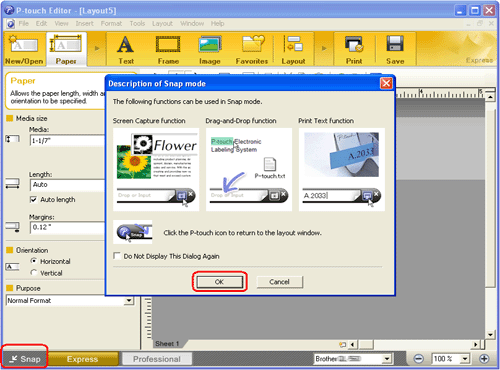
Snap mode startet.
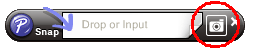
-
Klicken Sie auf die Taste "Screen Capture"
 . Snap mode verschwindet und die Form des pointers ändert sich.
. Snap mode verschwindet und die Form des pointers ändert sich. -
Spezifizieren Sie den Bereich den Sie importieren möchten, indem Sie ein Rechteck um diesen ziehen.
Klicken Sie auf den Startpunkt des Bereiches den Sie wählen möchten.
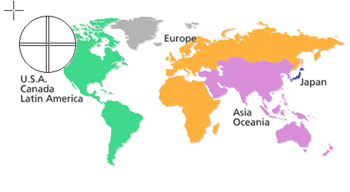
-
Klicken Sie auf das Ende des Bereiches.
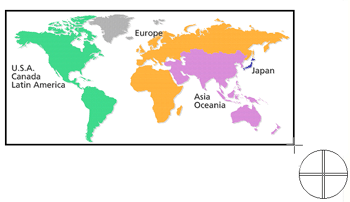
-
Die Bilddatei des gewählten Bereiches ist unter der edit Anzeige importiert
<Nutzung der Anzeige des Express mode als Beispiel>
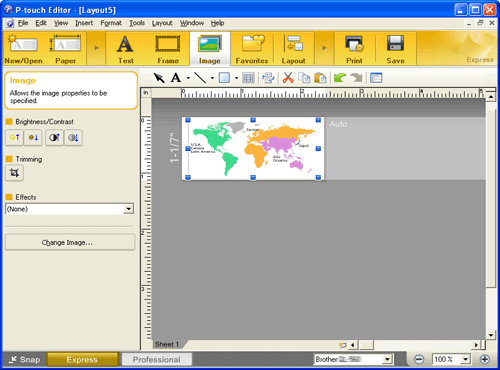
-
Klicken Sie auf die Snap Taste auf die linke untere Ecke. Das Fenster "Beschreibung von Snap mode" erscheint. Klicken Sie auf die OK Taste.
- Sie können den Bereich auch durch ziehen des Mauszeigers vom Start- bis zum Endpunkt spezifizieren.
- Wenn Sie den Screen Capture mode beenden möchten, klicken Sie die rechte Maustaste oder drücken Sie die Esc Taste.
-
Methode 2: Nutzung des Professional mode
Klicken Sie auf die Professional Taste in der linken unteren Ecke um auf Professional mode zu ändern.-
Klicken Sie die Screen Capture Taste in der seitlichen Leiste. Das aktuelle Fenster verschwindet und die Form des pointers ändert sich.
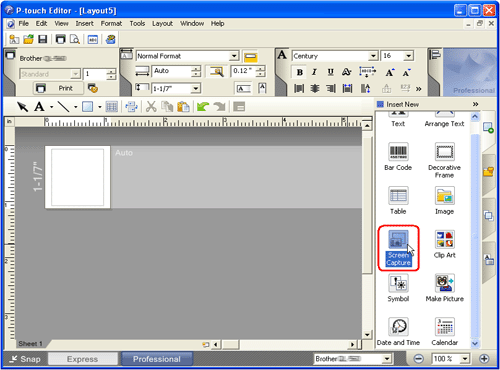
- Führen Sie die Schritte aus Methode 1 durch um die Datei zu importieren.
-
Klicken Sie die Screen Capture Taste in der seitlichen Leiste. Das aktuelle Fenster verschwindet und die Form des pointers ändert sich.
Relevante FAQ
MW-140BT, MW-145BT, MW-260, PT-1230PC, PT-18R, PT-1950, PT-2100, PT-2430PC, PT-2700, PT-2730, PT-3600, PT-7600, PT-9200DX, PT-9200PC, PT-9500PC, PT-9600, PT-9700PC, PT-9800PCN, PT-D450, PT-D600, PT-E500, PT-E550W, PT-H500, PT-P700, PT-P710BT, PT-P750W, PT-P900W/P900Wc, PT-P910BT, PT-P950NW, QL-1050, QL-1050N, QL-1060N, QL-1100/1100c, QL-1110NWB/1110NWBc, QL-500, QL-500A, QL-550, QL-560, QL-570, QL-580N, QL-600, QL-650TD, QL-700, QL-710W, QL-720NW, QL-800, QL-810W/810Wc, QL-820NWB/820NWBc, RJ-2030, RJ-2050, RJ-2140, RJ-2150, RJ-3050, RJ-3150, RJ-4030, RJ-4040, RJ-4230B, RJ-4250WB, TD-2020/2020A, TD-2120N, TD-2125N, TD-2125NWB, TD-2130N, TD-2135N, TD-2135NWB, TD-4000, TD-4100N, TD-4210D, TD-4410D, TD-4420DN/4420DN(FC), TD-4520DN, TD-4550DNWB / 4550DNWB(FC), TP-M5000N
Wenn Sie weitere Unterstützung benötigen, wenden Sie sich an den Brother-Kundendienst:
Rückmeldung zum Inhalt
Bitte beachten Sie, dass dieses Formular nur für Rückmeldungen verwendet wird.